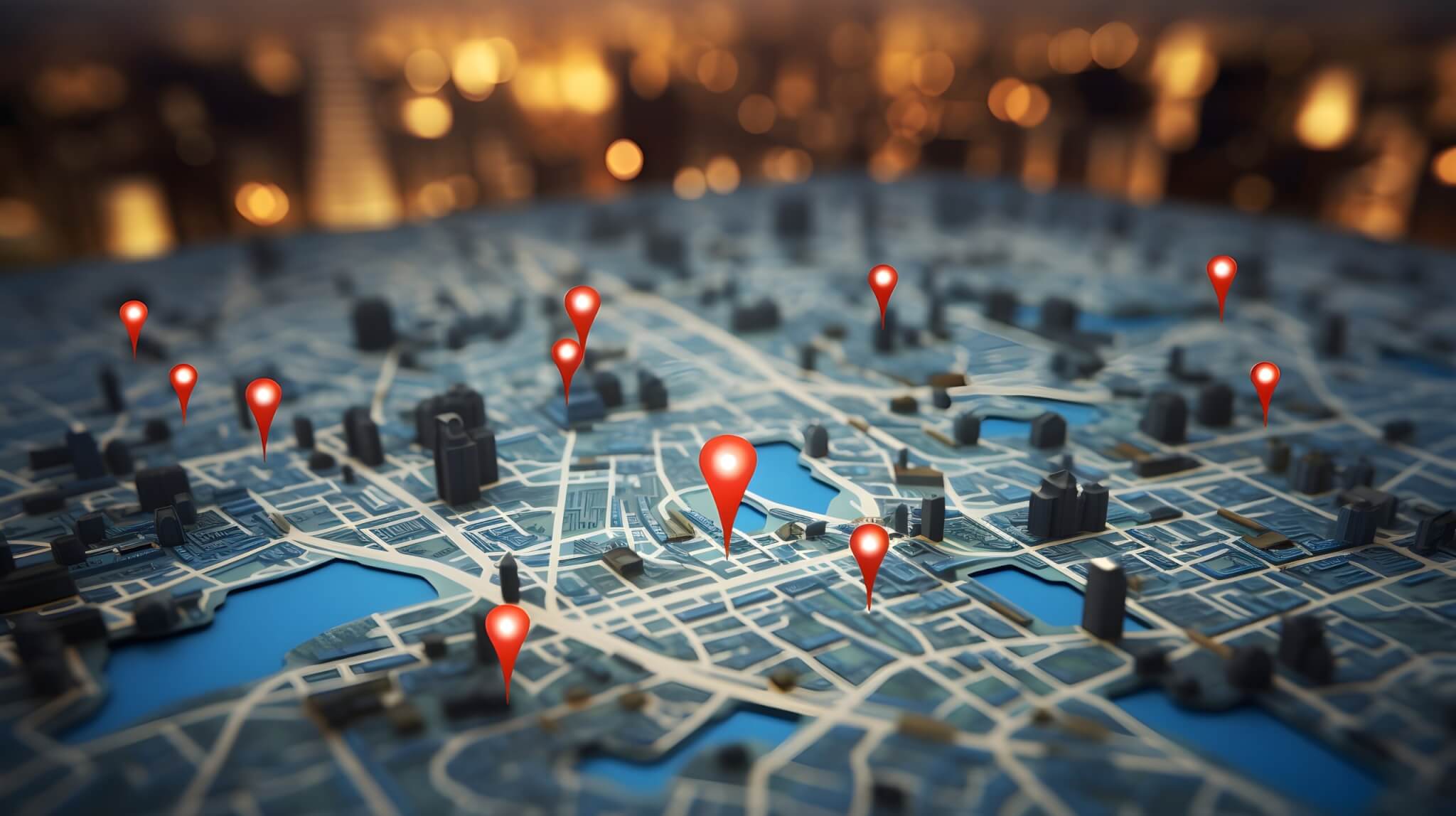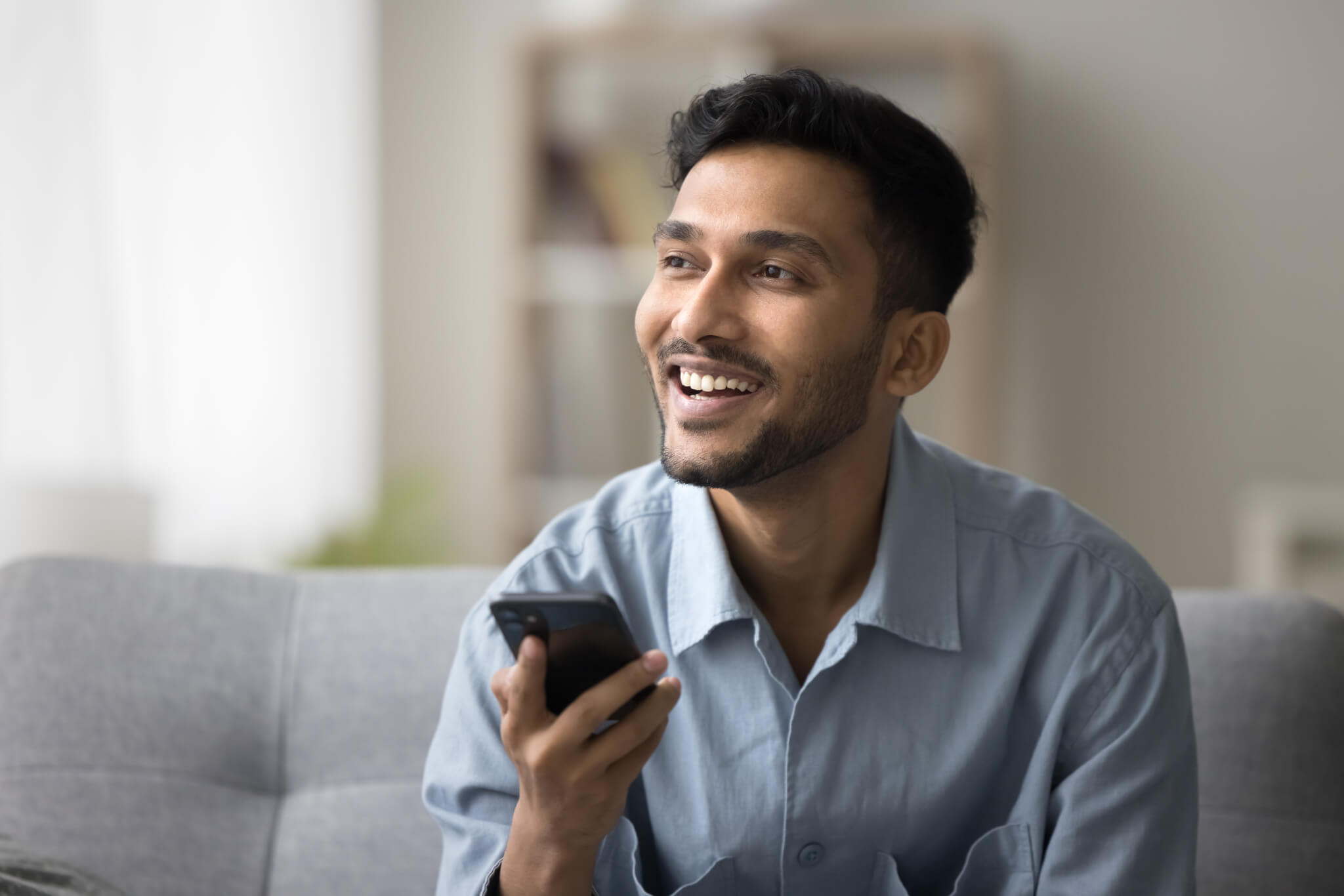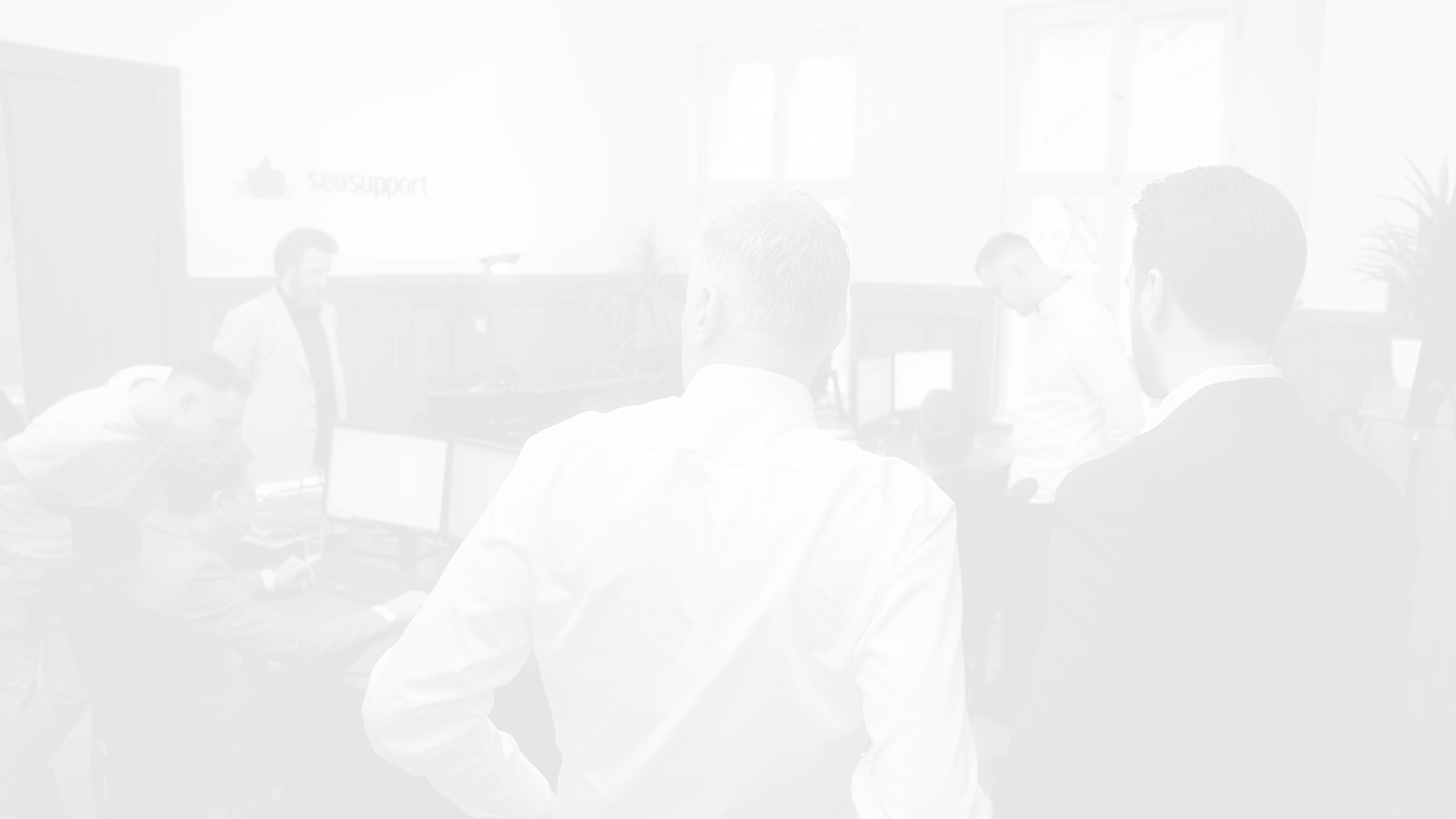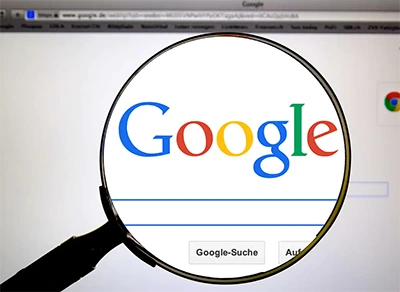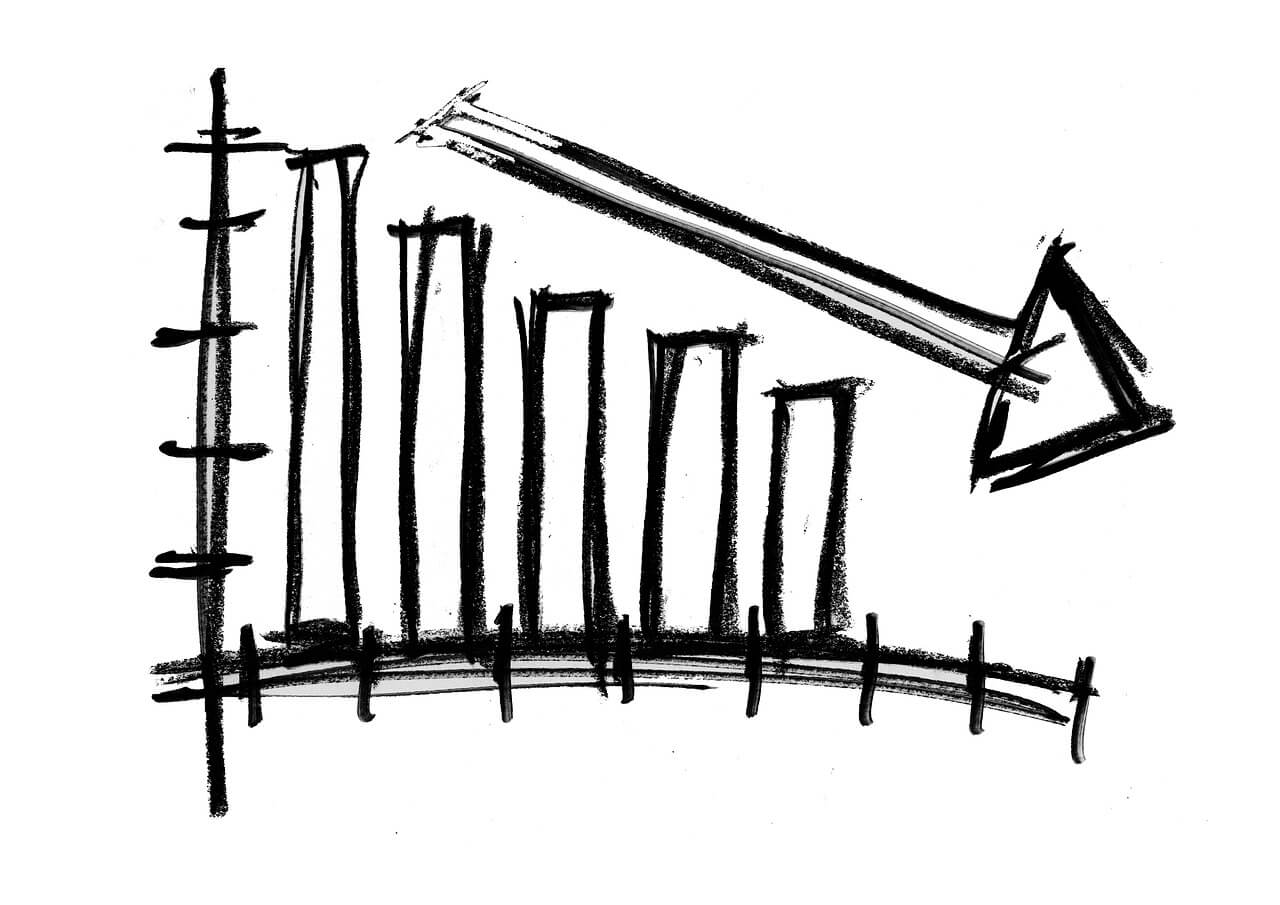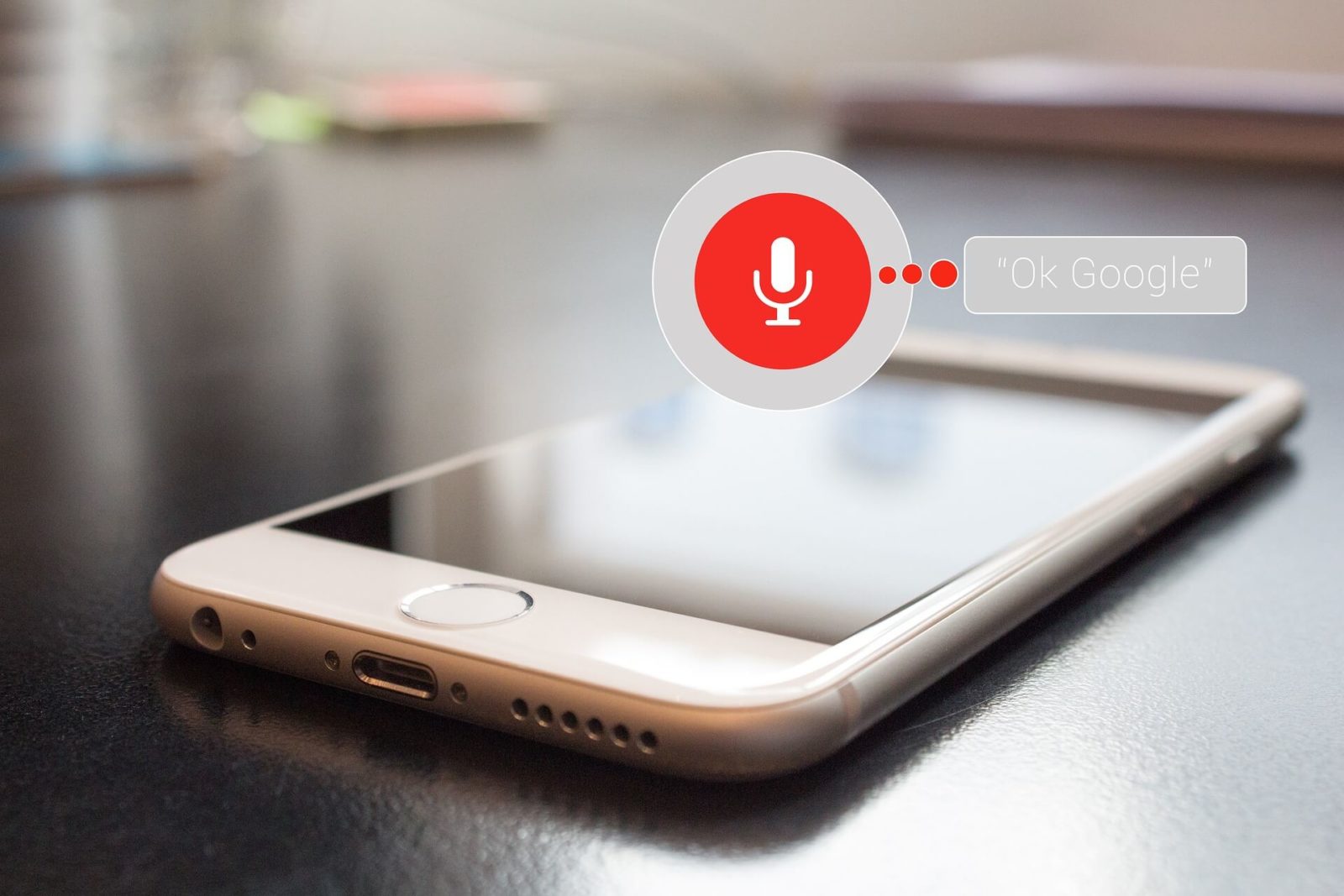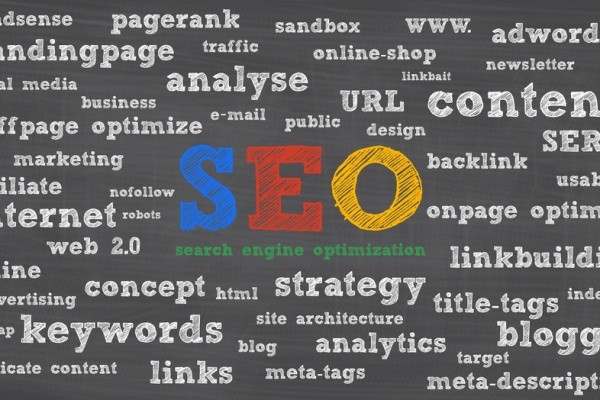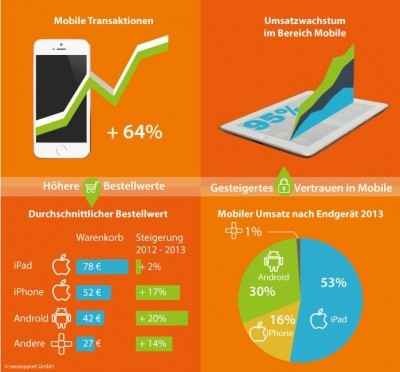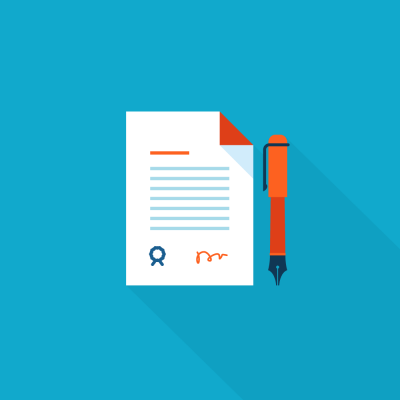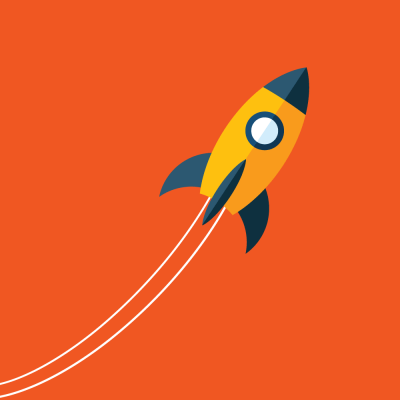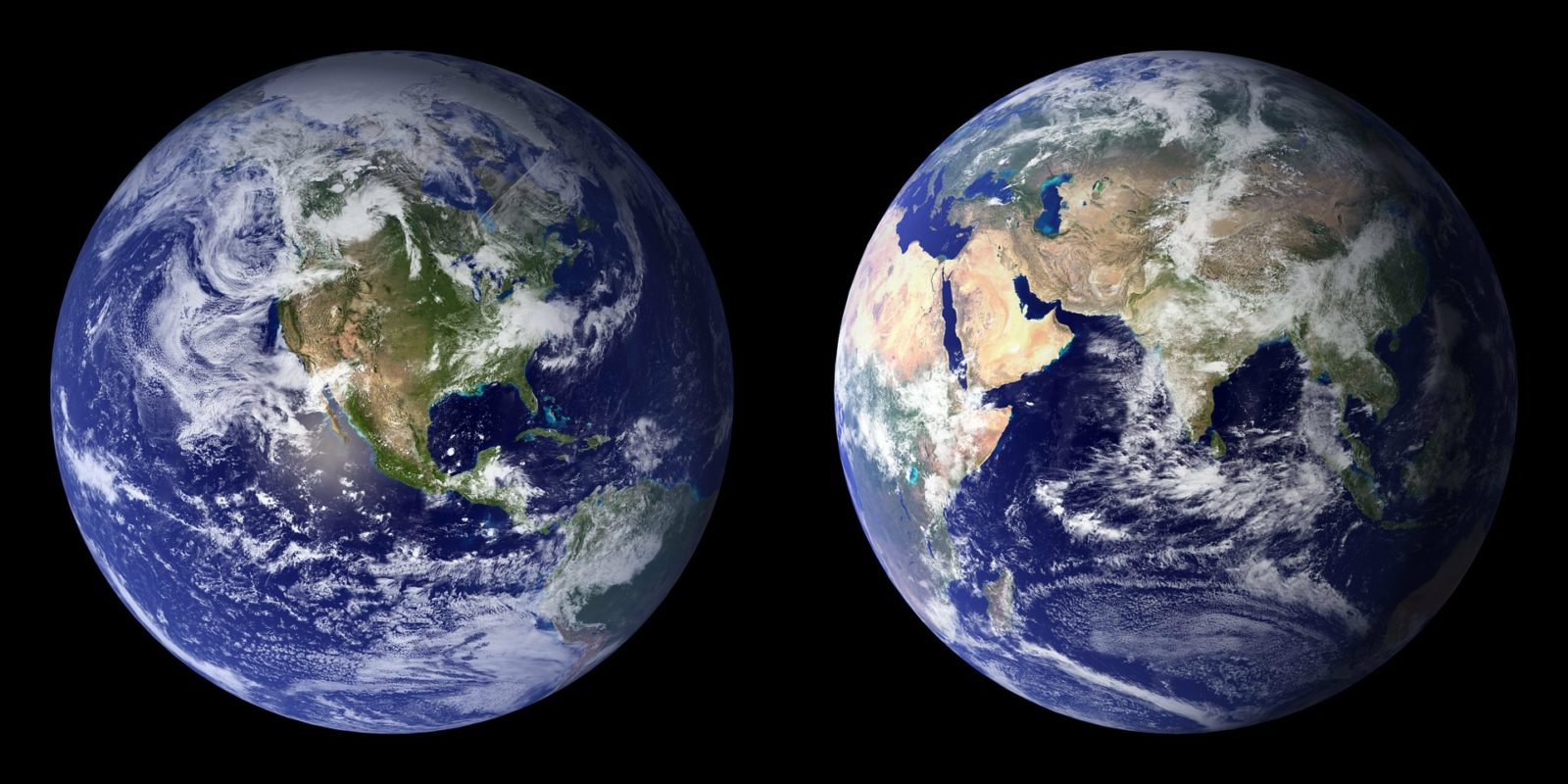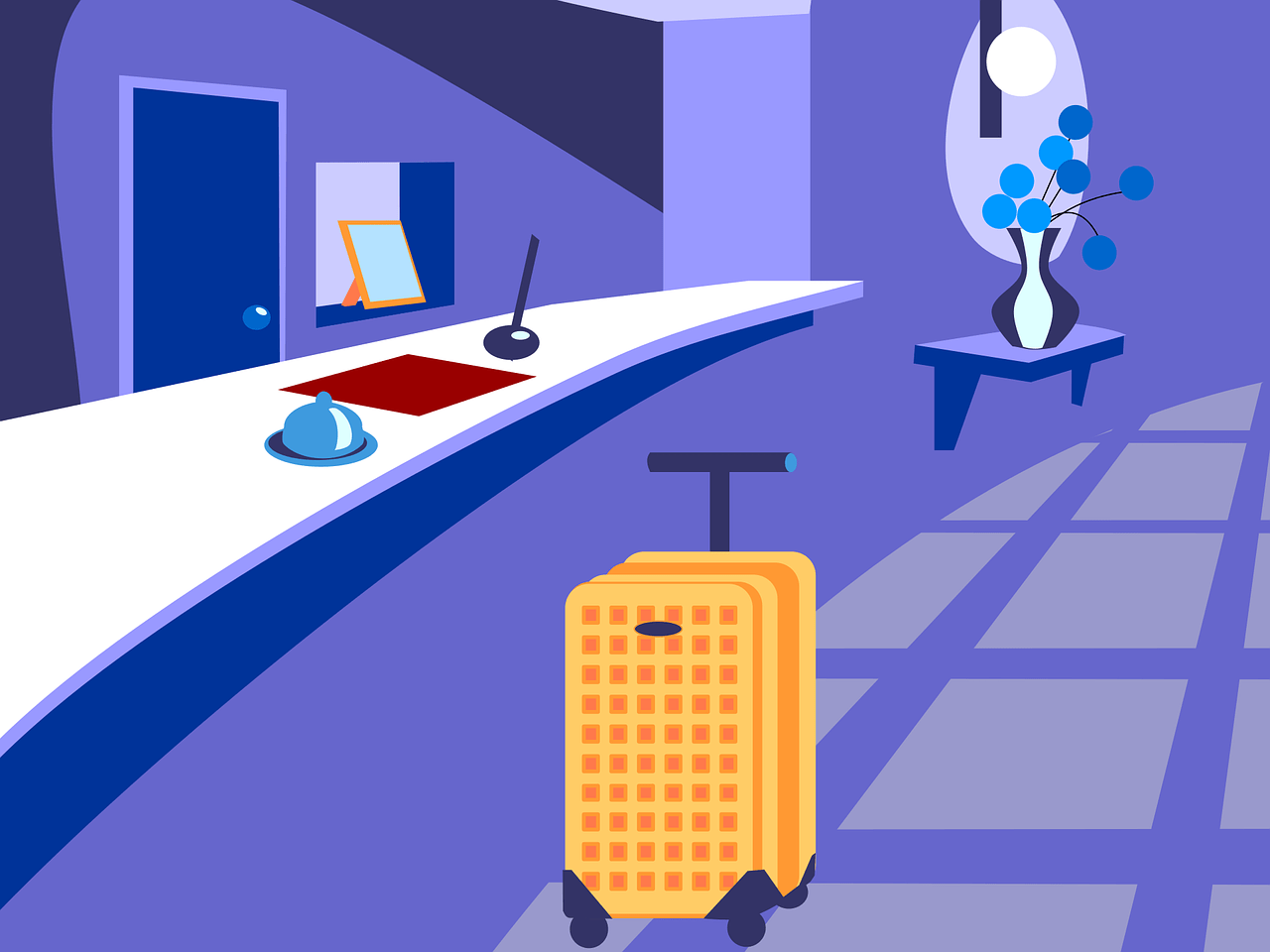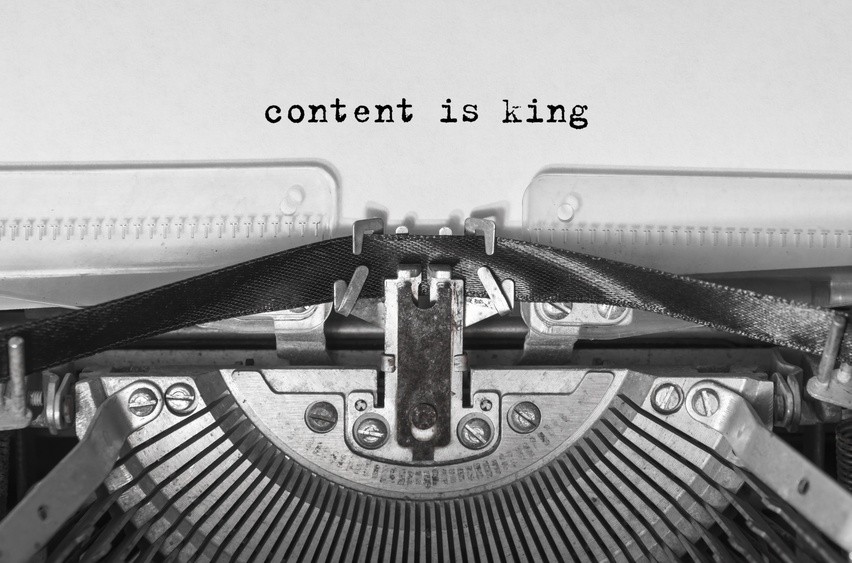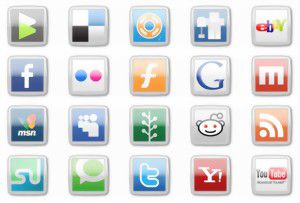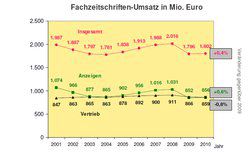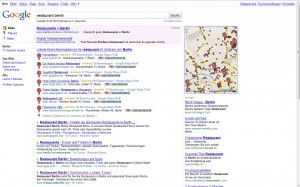Wir haben einen äußerst informativen Artikel von der Autorin Kristi Hines gefunden, den wir aus dem Englischen – im Folgenden leicht abgeändert – übersetzt haben. Diesen wollen wir auch der deutschen Leserschaft nicht vorenthalten. Auf https://www.websiteplanet.com/blog/ultimate-beginners-guide-google-analytics/ ist das Original zu finden.
Wenn du schon einmal einen flüchtigen Blick auf Google Analytics geworfen hast, dann wirst du dir wahrscheinlich gedacht haben: „Was ist denn hier los? Wo soll ich denn hier überhaupt anfangen?”
Auch wenn du es dir etwas genauer angeschaut hast, kann dieser Analytik- und Tracking-Gigant ziemlich überwältigend wirken. Und mit der Einführung von Google Analytics 4 im Oktober 2020 wurde er einer Generalüberholung unterzogen, wobei neue Konzepte und ein völlig anderer (effektiverer) Ansatz eingeführt wurden.
Wenn du dich zum ersten Mal mit Google Analytics beschäftigst, musst du zunächst jene Berichte finden, die für dich und deine Webseite relevant sind, und schnell verstehen, was alle diese Daten und Metriken bedeuten. Du möchtest schließlich nicht auf Informationen verzichten, die zu besseren Entscheidungen und mehr Geld in deinen Taschen führen würden.
Mach dir jedoch keine Sorgen! In dieser Einführung werden wir dir alles Nötige vorstellen, um im Jahr 2020 für Google Analytics zum Experten zu werden. Du wirst lernen, wie du Google Analytics auf deiner Webseite installierst, deinen Traffic kontrollierst, diverse Berichte interpretierst und vieles mehr.
Wir werden dir ebenfalls die wichtigsten Updates seit der Einführung von Google Analytics 4 im Oktober 2020 vorstellen, zu denen eine umfassende Aktualisierung des Google-Analytics-Dashboards, der Kernfunktionen und der Anwendung insgesamt zählen.
Schnell-Glossar für Google Analytics
Bevor wir zu den Vorteilen von Google Analytics übergehen, stellen wir dir hier ein Schnell-Glossar mit jenen Begriffen zur Verfügung, die in der Benutzeroberfläche und in diesem Beitrag verwendet werden.
Nutzer – Nutzer und Aktive Nutzer zeigen an, wie viele Webseitenbesucher oder App-Anwender während eines festgelegten Zeitrahmens mindestens eine Sitzung auf deiner Webseite oder in deiner App begonnen haben.
Berichte – Google Analytics bietet über 50 kostenlose Berichte sowie die Möglichkeit, individuelle Berichte zu erstellen, um dich bei der Analyse von Zielgruppen und Verhaltensdaten in Bezug auf deine Webseiten- bzw. App-Anwender zu unterstützen.
Sitzungen – Sitzungen zeigen an, wie lange Nutzer während eines festgelegten Zeitrahmens auf deiner Webseite oder in deiner App aktiv sind.
Besucher-Quellen – Diese geben an, wie Nutzer durch eine organische Suche, eine bezahlte Suche, Webseiten mit Verweisen und Direktzugriff-Kanäle deine Webseite oder App entdeckt haben.
Direktzugriffe – Direktzugriffe entstehen, wenn ein Nutzer eine Sitzung auf deiner Webseite beginnt und von einer zurückführbaren Besucher-Quelle kommt, wie dies beispielweise der Fall ist, wenn jemand deine URL in seinen Browser eingibt, anstatt dass dieser auf deinen Webseitenlink aus den Google-Suchergebnissen klickt.
Kampagnen – Kampagnen tracken bestimmte Wege, über welche Nutzer deine Webseite oder App entdecken können. Google Analytics trackt über Google-AdWords erstellte Anzeigenkampagnen sowie personalisierte Kampagnen, die du erstellst, um spezielle Gruppen von Besucher-Quellen zurückzuverfolgen.
Seitenaufrufe – Die Gesamtzahl der während eines ausgewählten Zeitrahmens besuchten Seiten auf deiner Webseite oder in deiner App.
Seiten / Sitzung – Der Durchschnitt der während eines ausgewählten Zeitrahmens pro Sitzung besuchten Seiten, wozu ebenfalls wiederkehrende Aufrufe einer einzelnen Seite zählen.
Interaktion – Jedes Mal, wenn ein Nutzer über die grundlegendsten Aktionen mit deiner Webseite interagiert, was beispielsweise das Anklicken eines Links oder das Herunterscrollen auf einer Seite sein kann.
Absprungrate – Der Prozentsatz an Sitzungen während eines ausgewählten Zeitrahmens, in welchem ein Nutzer eine Seite auf deiner Webseite oder in deiner App aufruft und diese wieder verlässt, ohne mit einem Element auf der Seite zu interagieren.
Zielgruppen – Personalisierte Gruppen von Nutzern, die du erstellen kannst, um in den Google Analytics-Berichten, Wiedervermarktungsbemühungen, Google AdWords Werbeanzeigenkampagnen und anderen Google Webmaster-Tools spezifische Nutzertypen zu identifizieren.
Trichter – Der Pfad, welchen die Nutzer wählen, um auf deiner Webseite ein bestimmtes Zielvorhaben zu erreichen (wie z. B. das Abonnieren eines Newsletters).
Conversions & Zielvorhaben – Conversions bilden ab, wie häufig die Nutzer deiner Webseite oder App bestimmte Aktionen oder Zielsetzungen abschließen. Zielvorhaben messen die spezifischen Zielsetzungen, die du für dein Unternehmen als wertvoll definierst, wie dies beispielsweise ein Kaufabschluss über deinen Online-Store oder die Einsendung eines Anfrageformulars für ein Preisangebot sein könnte.
*Hinweis: Zielvorhaben wurden aus Google Analytics 4 entfernt und in die Funktionen „Ereignis-Tracking“ und „Berichte“ integriert.*
Die folgenden Funktionen und Konzepte wurden in Google Analytics 4 entweder neu eingeführt oder haben eine herausgehobene Bedeutung bekommen.
Ereignisse – Jedes Mal, wenn jemand eine spezifische Interaktion mit deiner Webseite eingeht (wie z. B. das Ausfüllen eines Formulars, das Abspielen eines Videos oder der Abschluss eines Kaufs), kannst du sehen, wie ansprechend deine Seite ist und wie attraktiv bestimmte Funktionen wirken.
Ereignisse haben in Google Analytics 4 die Zielvorhaben ersetzt.
Demografische Merkmale – Demografische Merkmale setzen sich aus diversen Datenpunkten in Bezug auf die Anordnung deiner Nutzer zusammen, welche dir dabei helfen, besser zu verstehen, wie spezielle Zielgruppen mit deiner Webseite interagieren. Demografische Merkmale lassen sich in Geschlecht, Alter, Standort, Interessen und vieles mehr aufgliedern.
Akquisition – Dies bezieht sich darauf, wie Personen auf deine Webseite gelangen und wer zu deinen wichtigsten Besucherquellen zählt. Akquisitionsdaten zeigen dir, wie du in den Suchmaschinen, den bezahlten Werbeanzeigen, den sozialen Medien und speziellen Marketing-Kampagnen abschneidest.
Lifetime-Wert – Unter dem Reiter „Akquisition” misst der Lifetime-Wert in Google Analytics 4 den monetären Wert der Interaktionen zwischen deinen Nutzern und deiner Webseite ab dem ersten Besuch. Die Anzeige in deinen Berichten stellt einen geschätzten Durchschnittswert dar, der auf der Grundlage aller deiner Nutzer erhoben wird.
Es ist nicht notwendig, sich all jene einzuprägen. Wenn du einmal in Google Analytics nicht weiterweißt, kannst du einfach den Cursor über den Begriff bewegen und in den meisten Fällen wird dir ein Pop-Up-Kästchen mit einer Beschreibung angezeigt.
Darüber hinaus gibt es auch einige wichtige Begriffe im Hinblick auf Datenschutz und Google Analytics, die du kennen musst.
DSGVO und CCPA – Zwei Gesetze, die verabschiedet wurden, um die Privatsphäre im Internet zu schützen und zu regulieren, wie Unternehmen Daten online tracken, speichern und nutzen dürfen.
Die Europäische Union erlies die Datenschutz-Grundverordnung (DSGVO) im Jahr 2018. Das California Consumer Privacy Act (CCPA) wurde von dem US-amerikanischen Bundesstaat ebenfalls im Jahr 2018 verabschiedet.
Cookies – Kleine Datenpakete, die deine Aktivität auf Webseiten tracken.
Cookies werden zu vielen verschiedenen Zwecken verwendet, haben aber aufgrund ihrer Anwendung in der Online-Werbung große Aufmerksamkeit auf sich gezogen. Aufgrund von erhöhten Datenschutzbedenken entwickelt sich Google Analytics 4 hin zu einem Cookie-freien Modell und konzentriert sich auf KI-gesteuerte Analysen.
Du kannst auch auf das Fragezeichen klicken, das auf jeder Google Analytics-Seite in der oberen rechten Bildschirmecke zu sehen ist, um auf das Hilfe-Menü von Google Analytics zuzugreifen und nach speziellen Begriffen und behilflichen Informationen zu suchen.
Wie richtest du Google Analytics ein?
Um Google Analytics nutzen zu können, wirst du dich mit deinem bestehenden Google-Konto anmelden oder ein neues Konto erstellen müssen.
Wenn du Google AdWords, Gmail, Google Docs, Youtube oder ein anderes Google-Produkt für dein Unternehmen nutzt, solltest du dasselbe Konto für Google Analytics verwenden. Nachdem du dich in dein Google-Konto eingeloggt hast, musst du dich für Google Analytics anmelden.
Gib die Details deiner Webseite oder App ein, um dein Google Analytics-Konto zu erstellen.
Bestätige die Freigabe von Daten zwischen Google Analytics und anderen Google-Geschäftsprodukten und klicke auf „Weiter“, um deine Tracking ID anzufordern und die Einrichtung deines kostenlosen Google Analytics-Kontos abzuschließen.
Deine Google Analytics Tracking ID stellt eine eindeutige Identifizierungsnummer und einen Code für deine Webseite oder App dar.
Bekannte App-Entwickler, Webseiten-Editoren wie Wix, Content Management Systeme wie WordPress und eCommerce-Plattformen wie Shopify besitzen spezielle Anleitungen dazu, wie du den Tracking-Code von Google Analytics deiner Webseite oder App hinzufügen kannst.
Sieh in der Administrationsumgebung deiner Webseite nach, um eine Anleitung dazu zu finden, wie du mit dem Tracking deiner Webseiten- oder App-Nutzer über Google Analytics beginnen kannst.
Fragen, die du Google Analytics stellen kannst!
Indem du das Suchfeld am oberen Rand der Google-Analytics-Oberfläche anklickst, kannst du die folgenden Fragen über deine Webseiten- oder App-Nutzer stellen.
- Wie viele Nutzer habe ich diese Woche / diesen Monat / dieses Quartal / dieses Jahr gehabt?
- Zeige mir eine Aufgliederung der Nutzer nach Gerätetyp / Standort / Alter an!
- Welche sind meine am häufigsten angesehenen Seiten?
- Was sind meine Zielseiten im Hinblick auf Sitzungen?
- Wie lange bleiben Nutzer auf meiner Webseite / verwenden Nutzer meine App?
- Neue vs. wiederkehrende Besucher im vergangenen Monat?
- Aus welchen Ländern kommen meine Nutzer?
- Welches sind die Städte in Deutschland, in denen ich in Bezug auf Nutzer am besten abschneide?
- Wie hoch ist meine Conversion-Rate für Zielvorhaben?
- Wie hoch ist meine durchschnittliche Ladezeit pro Seite?
Die Antwort auf diese Fragen kann dir dabei helfen, die Ergebnisse deines Webseiten-Marketings und deiner Werbekampagnen zu messen. Sobald du jene Kanäle identifiziert hast, welche die meisten Kunden auf deine Webseite oder zu deiner App führen, kannst du dein Budget und deine Zeit auf die am stärksten konvertierenden Marketing- und Werbetaktiken konzentrieren.
Personalisierte Einstellungen, um Google Analytics optimal zu nutzen.
Während du darauf wartest, dass Google Analytics damit beginnt, Daten von deiner Webseite oder aus deiner App zu sammeln, kannst du in deiner Admin-Umgebung die folgenden Einstellungen personalisieren, um deine Berichte optimal auszuschöpfen. Greife über das Auswahlmenü am linken Seitenrand auf die Verwaltung zu.
Zielvorhaben
Conversions-Berichte in Google Analytics können dir preisgeben, wer die profitabelsten Nutzer auf deiner Webseite oder in deiner App sind. Um sie verwenden zu können, musst du eine oder mehrere Zielvorhaben definieren, die deine Webseiten- oder App-Nutzer zu erfüllen haben, wie beispielsweise der Kaufabschluss über den Warenkorb deiner Webseite oder die Durchführung eines In-App-Kaufs.
Google Analytics bietet dir Vorlagen an, aus denen du wählen kannst, wenn du ein neues Zielvorhaben erstellst. Entscheide dich für die Zielvorgabe, welche die Nutzer auf deiner Webseite oder in deiner App erfüllen sollen.
Nachdem du eine Vorlage ausgewählt hast, wirst du zu dem entsprechenden Zielvorhaben-Typ weitergeleitet. Wenn du einen E-Commerce-Handel betreibst und „Waren kaufen” auswählst, wird ein Zielvorhaben des Typs „Ziel“ gewählt.
Von hier aus wirst du zu den Zielvorhabendetails übergehen und einen Trichter erstellen, um den Pfad deiner Nutzer zu tracken, die einen Einkauf beginnen. Der Trichter wird den Prozentsatz an Nutzern protokollieren, welche den Prozess über die von dir angegebenen Schritte und Seiten beginnen, aber diesen nicht abschließen.
Fahre fort, um die von dir benötigten Zielvorhaben zu erstellen, damit zusätzliche Aufgaben getrackt werden, die deine Nutzer auf deiner Webseite oder in deiner App ausführen sollen. Du kannst bis zu 20 Zielvorhaben für deine Webseite oder App erstellen.
E-Commerce
Besitzer von E-Commerce-Webseiten können diese Option unter den Einstellungen der Datenansicht an- bzw. ausschalten, um die Transaktions- und Produktdaten aus den Warenkörben von Drittanbietern, mobilen Geräten und anderen mit dem Internet verbundenen Verkaufspunkten zu tracken.
Wenn du eine bekannte E-Commerce-Plattform wie z. B. Shopify nutzt, kannst du die Dokumentation einsehen, die sich darauf bezieht, wie Verkaufsdaten und Besucherverhalten von dem Dienst auf Google Analytics übertragen werden kann. Dies ermöglicht es dir, alle deine Webseitendaten in einer Anwendung zu betrachten, anstatt versuchen zu müssen, deine Google Analytics-Daten mit denen deiner E-Commerce-Plattform abzugleichen.
Zielgruppendefinitionen
Zielgruppen bilden in Google Analytics jene Nutzer ab, bei denen es am wahrscheinlichsten ist, dass sie die Conversion-Zielvorhaben auf deiner Webseite bzw. in deiner App erfüllen. Du kannst spezielle Gruppen deiner Webseiten- oder App-Nutzer tracken, indem du unter Zielgruppendefinitionen neue Zielgruppen hinzufügst.
Diese Zielgruppen können in Verbindung mit Google AdWords für die Werbung im Rahmen einer Wiedervermarktung verwendet werden. Nehmen wir an, du suchst online nach Gesichtspflegeprodukten und ein paar Stunden später erscheinen dieselben Produkte auf deiner Lieblingsseite zum Thema Kochen. Dies ist die Wiedervermarktung über Google AdWords, so wie dies beschrieben wird, wenn du auf den AdChoices-Link klickst.
Google AdWords zeigt deine Werbeanzeige für die Wiedervermarktung auf Webseiten in dem Google Display Network an. Google gibt an, dass das Netzwerk „90 % der Online-Internetbenutzer“ über Nachrichtenportale, Blogs und beliebte Google-Produkte wie YouTube und Gmail erreicht. Dadurch wird sichergestellt, dass dein Produkt oder deine Dienstleistung Personen, die in der Vergangenheit deine Webseite besucht haben, an jenen Orten erreichen wird, mit denen diese vertraut sind.
Site Search
Wenn deine Webseite ein Suchfeld besitzt, kannst du die Anfragen protokollieren, die von deinen Nutzern gestellt wurden, indem du die Einstellungen deiner Site Search konfigurierst. Dafür musst du auf deiner Webseite eine Suche durchführen und auf den Buchstaben achten, welcher der Anfrage in der URL der Suchergebnisse vorangeht.
Diesen musst du in deine Site-Search-Einstellungen eingeben. Klicke unter Verwaltung auf „Einstellungen zur Datenansicht“, um Site Search zu finden.
Scrolle nach unten, bis du Site Search siehst. Schalte diese ein und gib den Suchparameter-Buchstaben ein.
Google Analytics zeigt dir eventuell nicht die Keywords an, die Nutzer in organischen Google-Suchanfragen verwenden, welche auf deine Webseite oder zu deiner App führen, aber es kann dir verraten, wonach manche Nutzer suchen, sobald sie auf deine Seite/App gelangen. Du kannst diese Keywords verwenden, um eine schnellere Navigation auf die von den Nutzern am meisten gewünschten Seiten zu ermöglichen, wodurch die Nutzererfahrung verbessert wird.
Search Console
Die Google Search Console ist ein kostenloses Tool für Webseitenbesitzer, welche die Leistung ihrer Webseiten in den Google-Suchergebnissen überwachen möchten. Wenn du es bereits nutzt, kannst du es mit Google Analytics verbinden, um Daten über deine besten Zielseiten und in organische Google-Suchen eingegebene Anfragen zu erheben.
Die Option kann in dem Auswahlmenü am linken Bildschirmrand unter Verwaltung -> Property-Einstellungen bzw. unter Akquisition -> Search Console gefunden werden.
The Ultimate Beginner’s Guide to Google Analytics-image19
Indem du auf die Schaltfläche „Search Console-Datenfreigabe einrichten“ klickst, wirst du auf die Property-Einstellungen für deine Webseite oder deine App in der Verwaltungsübersicht weitergeleitet. Scrolle nach unten, bis du den Abschnitt „Search Console“ siehst.
Klicke auf die Schaltfläche, um deine Webseite oder App in der Google Search Console mit deinem Google Analytics-Konto zu verbinden. Gib Google Analytics ein paar Tage Zeit, bis du damit anfangen kannst, Informationen aus deiner Search Console zu beziehen (insbesondere zusätzliche Suchanfragen, die Nutzer bei der Google-Suche eingeben).
Einsicht der Google Analytics-Berichte
Je nach Anzahl der Nutzer, die während eines bestimmten Zeitrahmens mit deiner Webseite oder App interagieren, musst du eventuell einige Stunden bis Tage Geduld haben, bis du damit beginnen kannst, wertvolle Informationen über den Besucherverkehr auf deiner Webseite zu sammeln.
Hier sind einige der wichtigsten Berichte, die du einsehen kannst, und hier erfährst du auch, wie du diese verwenden kannst, um dein Unternehmen zu fördern. Du kannst auf diese und weitere Berichte über die Kategorien „Zielgruppe, Akquisition, Verhalten und Conversions“ in dem Auswahlmenü am linken Bildschirmrand zugreifen.
Zielgruppe > Übersicht
Möchtest du sehen, wie viele Nutzer mit deiner Webseite oder App interagiert haben? Dann sieh dir den Zielgruppenübersicht-Bericht ein, indem du die Datumsauswahl oben rechts in dem Bericht verwendest, um Daten über einen bestimmten Zeitrahmen angezeigt zu bekommen.
Nutze die Funktion „Vergleichen mit“, um angezeigt zu bekommen, ob der Besucherverkehr auf deiner Webseite oder in deiner App zwischen zwei Zeitperioden zu- oder abgenommen hat. Dies könnten beispielsweise diese Woche im Vergleich mit letzter Woche, diesen Monat gegenüber letzten Monat und ähnliche Einstellungen sein.
Demografische Merkmale > Übersicht
Schaue dir unter „Demografische Merkmale: Übersicht“ an, wie viele Nutzer einer gegebenen Altersgruppe oder einem bestimmten Geschlecht zugeordnet werden können.
Wenn du ein Google Analytics-Zielvorhaben einrichtest, so wie dies zuvor empfohlen wurde, musst du die unter „Demografische Merkmale“ detaillierten Alters- und Geschlechtsberichte aufrufen. Nutze das Aufklappmenü, um zwischen mehreren Zielvorhaben umzuschalten und sortiere diese, indem du dich auf die Spalte „Abschlüsse für Zielvorhaben“ beziehst, um sehen zu können, welche Altersgruppen und Geschlechter die beste Conversion aufweisen.
Mach dir diese Informationen zunutze, damit diese dir dabei behilflich sind, bessere Pay-Per-Click-Werbung auf Google, Facebook und in anderen werbegestützten Netzwerken zu erstellen, indem diese Anzeigen sich auf Altersgruppen und Geschlechter mit hohen Conversion-Raten fokussieren.
Zielgruppe > Geografie > Sprache & Standort
Mache dir diese Berichte zunutze, um die Anzahl an Nutzern angezeigt zu bekommen, die deine Webseite besuchen, aufgegliedert nach Sprache der Browsereinstellungen des Nutzers oder dessen Standort. Sortiere sie nach speziellen Abschlüssen von Zielvorhaben, um zu sehen, woher Nutzer mit Conversion kommen und welche Sprache von ihnen am häufigsten gesprochen wird.
Öffne das Aufklappmenü, um dir weitere Zeilen anzeigen zu lassen, oder wechsele zum nächsten Datenbereich, um dir weitere Standorte und Sprachen anzeigen zu lassen, die zu Conversions führen. Gehe ins Detail, indem du auf die Länder klickst, welche die höchsten Conversion-Raten aufweisen, um Einzelheiten auf der Bundesland-, Gemeinde- oder Städte-Ebene zu erhalten.
The Ultimate Beginner’s Guide to Google Analytics-image26
Zielgruppe > Mobil > Geräte
Bist du dir nicht sicher, ob du deine Webseite für die Nutzung über mobile Geräte optimieren musst oder ob du für dein Unternehmen die Entwicklung einer App in Erwägung ziehen solltest? Sieh den Geräte-Bericht ein, um angezeigt zu bekommen, über welche Geräte die Nutzer auf deine Webseite zugreifen sowie welche Conversions-Daten mit diesen einhergehen, solltest du Zielvorhaben konfiguriert haben.
Wenn du einen speziellen Trend erkennst, wie zum Beispiel, dass Android-Nutzer eine höhere Absprungrate oder eine niedrigere Conversion-Rate als iOS-Nutzer aufweisen, solltest du deine Webseite mit einem Android-Gerät testen, um eine reibungslose Nutzererfahrung zu gewährleisten.
Akquisition > Alle Zugriffe > Channels
Erhalte einen Überblick zu jenen Channels, welche die beste Leistung erzielen: Organic Search, Paid, Direct, Referral, Social und Email.
Um weitere Details zu bekommen, zu denen ebenfalls spezifische Quellen gehören, die dabei behilflich sind, dass deine Nutzer deine Webseite oder App finden, kannst du unter Akquisition durch zusätzliche Berichte klicken. Dies sind beispielsweise die Berichte „Alle Zugriffe > Quelle/Medium“ und „Social“, da dir diese spezielle URLs und andere Verweise preisgeben.
Verhalten > Websitecontent > Alle Seiten
Finde heraus, welche Seiten die meisten Zugriffe aufweisen, indem du den Bericht „Alle Seiten“ verwendest. Überprüfe die Spalte Absprungrate für jene Seiten, die auf deiner Webseite am häufigsten aufgerufen werden, um zu bestimmen, ob irgendwelche von diesen verbessert werden müssen, damit sichergestellt wird, dass mehr Nutzer mehr Zeit auf diesen verbringen und mit ihnen interagieren.
Verhalten > Websitegeschwindigkeit > Seitentimings
Der Bericht „Seitentimings” hilft Webmastern dabei, die am langsamsten ladenden Seiten zu identifizieren, die von den Nutzern am häufigsten aufgerufen werden. Da die Ladegeschwindigkeit von Seiten sich auf Conversions auswirken kann, ist es im besten Interesse deines Unternehmens, herauszufinden, was deine wichtigsten Seiten langsam macht.
The Ultimate Beginner’s Guide to Google Analytics-image31
Conversions > Zielvorhaben > Trichtervisualisierung
Die meisten Berichte in dem Abschnitt „Conversions“ sind eine Goldmine für Unternehmen, die darauf abzielen, den Umsatz mit bestimmten Marketingkampagnen zu verlinken, um die Kapitalrendite zu bestimmen. Der Bericht „Trichtervisualisierung“ wird dir beispielsweise dabei helfen, Bereiche in deinem Verkaufstrichter zu präzisieren, die in Bezug auf Conversions optimiert werden müssen.
Wenn du ein Zielvorhaben mit einem Trichter einrichtest, wird dein Trichtervisualisierungsbericht im Endeffekt in etwa so aussehen:
Besitzer von E-Commerce-Stores könnten diesen Bericht z. B. nutzen, um ein Problem mit Conversions auf deren Kontaktinformationenseite zu diagnostizieren. Indem dieses behoben wird, könnten eventuell in ihren Online-Stores mehr Verkäufe generiert werden.
Conversions > Multi-Channel-Trichter > Top Conversion-Pfade
Die Top-Conversion-Pfade im Multi-Channel-Trichter sollten nicht mit den personalisierten Trichtern verwechselt werden, die du im Zusammenhang mit Zielvorhaben einstellst, und bilden hingegen den Pfad ab, den ein Nutzer von einem bestimmten Zugriffskanal wie beispielsweise unbezahlten Suchergebnissen und aus den sozialen Medien nimmt, bevor ein Zielvorhaben erfüllt wird.
Hier kannst du sehen, dass im Hinblick auf den Besucherverkehr der Channel-Pfad mit der höchsten Conversion-Rate die „Organische Suche“ und anschließend „Direkt“ waren, bevor ein Zielvorhaben erfüllt wurde.
Die Verwendung des Google Analytics 4 Dashboards
Das Google Analytics 4 Dashboard unterscheidet sich gänzlich von der alten Version und erfordert eine zusätzliche Einarbeitung, um sich mit diesem vertraut zu machen.
Jedoch sind wir davon überzeugt, dass das neue Dashboard tatsächlich etwas benutzerfreundlicher ist, sogar für absolute Beginner.
Wie du sehen kannst, fokussiert sich das neue Google Analytics-Dashboard viel stärker auf die Monetarisierung deiner Webseite oder App und das Wissen um deine Kunden.
Wir werden dir kurz die wichtigsten Änderungen und Aktualisierungen vorstellen.
Vergleiche
Google Analytics 4 ermöglicht es dir, sofort auf der Grundlage von diversen Metriken wie z. B. Geschlecht und Altersgruppe Untergruppen zu erstellen.
Das Vergleiche-Tool ermöglicht es dir, schnell grundlegende Zielgruppensegmente zu erstellen und zu verstehen, wie unterschiedliche Personen mit deiner Webseite oder App interagieren.
Akquisition
Eine bessere Übersicht darüber, woher deine Nutzer kommen und wie sie auf deine Webseite gelangen.
Es wurde ein größeres Augenmerk auf Google Ads-Kampagnen gelegt, sodass du dir schnell einen Eindruck davon verschaffen kannst, wie effektiv deine Werbeanzeigenkampagnen für die Paid Search funktionieren.
Verhalten > Ereignisse
Ereignisse haben die Zielvorhaben ersetzt, um eine viel reibungslosere Möglichkeit (ohne Programmieren) bereitzustellen, mit der du tracken kannst, wie Nutzer mit deiner Webseite interagieren.
Du kannst bestimmte Ereignisse wie z. B. Klicks auf einen bestimmten wichtigen Link, Downloads, Formulareinsendungen, Videoaufrufe und vieles mehr tracken.
Darüber hinaus kannst du auch diverse Datenpunkte zu speziellen Ereignissen protokollieren, sobald du diese erstellt hast, um besser zu verstehen, welche die effektivsten und die profitabelsten sind.
Monetarisierung
Wenn du eine E-Commerce-Plattform aufbaust oder eine solche über Werbeanzeigen monetarisierst, wird der Bereich „Monetarisierung“ in Google Analytics 4 entscheidend zu deiner Planung beitragen.
Sie gliedert die Leistung deines Propertys im Hinblick auf eingenommenen Umsatz und analysierte Daten auf, damit du besser verstehen kannst, wie du dein Geld verdienst, welche deine am besten abschneidenden Artikel sind und vieles mehr.
Dies wird dir dabei helfen, kleine schnelle Änderungen vorzunehmen, die bedeutende Auswirkungen auf deine Einnahmen haben können.
Verknüpfungen zu Statistiken
Wenn du nach einem bestimmten Datensatz suchst, aber bei der Suche nicht Google Analytics in seiner Gänze durchforsten willst, dann nutze Statistiken.
Du kannst der KI von Google Analytics 4 Fragen dazu stellen, welche Leistung deine Webseite oder App bringt, und es wird dir die entsprechende Antwort bereitstellen.
Unter Titeln wie z. B. „Grundlegende Leistung”, „Demografische Merkmale” und „E-Commerce” kannst du auch Vorlagen für Fragen auswählen, um die darunter am häufigsten angefragten Datensätze einzusehen.
Bindung
Wiederkehrende Nutzer stellen die beste Möglichkeit dar, um eine Zielgruppe (und regelmäßige Einnahmen) zu etablieren.
Dieser Bereich zeigt dir, wer zum wiederholten Male auf deine Webseite zurückkehrt, damit du deinen Ansatz dementsprechend anpassen kannst.
Über die Grundlagen hinaus
Wenn du dich mit den Standard-Berichtfunktionen von Google Analytics vertraut gemacht hast, kannst du damit beginnen, dich näher mit den erweiterten Funktionen zu beschäftigen. Zu diesen gehören:
- Die Erstellung von Segmenten, um alle Berichtdaten von Google Analytics für eine spezifische Unterkategorie von Nutzern (wie z. B. jene aus einem bestimmten Land oder von einer bezahlten Besucherquelle) angezeigt zu bekommen.
- Die Erstellung von benutzerdefinierten Berichten, welche alle für dich wirklich relevanten Daten in einem Bericht anzeigen. Stell dir das so vor, als würdest du einen Standard-Bericht von Google Analytics noch relevanter für dein Unternehmen machen.
- Die Erstellung von besseren Visualisierungen deiner Google Analytics-Daten mithilfe des Data Studio (wie oben abgebildet).
- Nutzer-Lifetime-Berichte helfen dir dabei, jenen Pfad deiner Nutzer und Kunden nachvollziehen zu können, den diese einschlagen, nachdem sie deine Webseite oder App zum ersten Mal besucht haben. Mit diesen Informationen kannst du bedeutende Veränderungen vornehmen, die den Besucherverkehr und den Umsatz steigern.
- Ki-gestützte Statistiken und Prognosen zur Vorhersage der Markttrends, etc. mithilfe von GA
- Mit dem Ereignis-Tracking kannst du die Auswirkungen auf deine Analysen sehen, sobald jemand auf deiner Webseite eine Aktion ausführt, du eine neue Funktion einführst, du einen Blogbeitrag veröffentlichst und vieles mehr.
Diese und andere erweiterte Funktionen in Google Analytics können dir dabei helfen, die Betriebsinformationen zu sammeln, die du für deine Geschäftsentwicklung benötigst.
Google Analytics 4 Updates
Google hat Google Analytics 4 im Jahr 2020 herausgebracht. Das letzte Update der Plattform stellt einen massiven Richtungswechsel im Hinblick darauf dar, wie es den Besitzern von Webseiten und Marketingfachkräften in Zukunft behilflich sein wird.
Google Analytics wendet sich von der Cookies-gestützten Datenanalyse ab und wählt mithilfe von KI und maschinellem Lernen einen stärker auf den Kunden zentrierten Ansatz.
Die meisten neuen Funktionen richten sich an fortgeschrittene Anwender, aber auch die Anfänger werden davon profitieren, besser zu verstehen, wie diese funktionieren und welchen Wert sie bereitstellen.

Sobald du die grundlegenden Tools für Analysen und Berichte gemeistert hast, kannst du dich den neuesten Funktionen zuwenden.
- Prognosemodelle und Trends: Indem du deine Daten aus Gegenwart und Vergangenheit zusammen mit den Trends in deinem Markt oder deiner Marktnische analysierst, kann Google Analytics 4 Veränderungen in deinen Daten und deinem Nutzerverhalten vorhersagen. Dies wird dir dabei helfen, vorauszuplanen und bessere Entscheidungen zu treffen.
- Geräteübergreifendes Tracking: Du kannst nun individuelle Nutzer über mehrere Geräte hinweg tracken. Wenn also jemand zum ersten Mal deine E-Commerce-Plattform über seinen Laptop besucht, aber über sein Smartphone bzw. sein Tablet auf diese zurückkehrt, um einen Kauf zu tätigen, kannst du den ganzen Pfad an einem Ort überblicken.
- Bessere Integration mit Google Ads: Du wirst mithilfe von Google Analytics in der Lage sein, deine Produkte bzw. deinen Content effizienter zu vermarkten.
- Bessere Kontrolle über Daten: Um sicherzustellen, dass DSGVO, CCPA und andere Datenschutzverordnungen eingehalten werden.
- Weitere kundenzentrierte Tools: In der Zukunft wird Google Analytics von der Bereitstellung von „rohen” Daten absehen und Vermarktern eine umfassende Auswahl an Marketinginstrumenten an die Hand geben, die sich darauf konzentrieren, wie Menschen mit deren Webseiten-Propertys interagieren.
Wenn du dein erstes Google Analytics-Konto nach dem Oktober 2020 eingerichtet hast, wird dein Dashboard automatisch auf Google Analytics 4 eingestellt.
Wenn du bereits Propertys mit Google Analytics verbunden hast, werden sie in der alten Version verbleiben, bis du diese manuell umstellst. Um auf Google Analytics 4 zu wechseln, wirst du eine neue Property erstellen müssen. Du kannst die alten und neuen Versionen parallel nutzen, sodass du keine historischen Daten verlierst.
Als Fazit
Im Hinblick auf die Funktionen von Google Analytics ist dieser Beitrag lediglich die Spitze des Eisbergs. Nachdem du die Grundlagen gemeistert hast, solltest du dich definitiv eingehender mit der Analyse deiner Webseite bzw. App auseinandersetzen, indem du dir diese Daten zunutze machst, um den Besucherverkehr und die Conversions auf deiner Webseite zu fördern.
Über seosupport
Die seosupport GmbH (www.seosupport.de) ist ein Spezialist für Suchmaschinenoptimierung, Ads-Kampagnen und Online-Reputation. Als Full-Service-Agentur hilft sie Unternehmen dabei, durch die Positionierung von Websites auf den vorderen Plätzen bei Google mehr Umsatz über das Internet zu generieren und sich als Marke online zu positionieren.
Die Agentur ist seit Gründung 2006 bis heute zu 100 Prozent inhabergeführt. Die Geschäftsführer bestehend aus Sebastian Petrov und Vincent Sünderhauf sind bundesweit als Experten im Bereich Online-Marketing bekannt, Fachbuchautoren und führend bei der Beratung von Unternehmen rund um die Themen des webbasierten-Verkaufs und der Online-Reputation.
Zu den Kunden von seosupport zählen Fortune-500-Unternehmen, internationale Großunternehmen und führende DAX-Konzerne, aber auch Unternehmen im KMU-Bereich.
Über die Autorin des Originalartikels in englischer Sprache
Kristi Hines ist eine freiberufliche Autorin, Ghostwriterin und Werbetexterin, die qualitativ hochwertige Inhalte für Unternehmen kreiert. Sie hat mit vielen renommierten Marken und Publikationen zusammengearbeitet, zu denen unter anderem American Express, Bigcommerce, Capital One, FreshBooks, HubSpot, KISSmetrics, Search Engine Watch und Social Media Examiner gehören.